Låt oss titta på lösningarna på FELET SIDFEL I IKKESIDIGT OMRÅDE, ett annat problem med blå skärm i Windows 10. Den här koden indikerar ett fel i rzudd.sys. rzudd.sys är Razer Rzudd Engine-drivrutinen som ingår i Razer Synapse-programvaran som gick sönder och resulterade i BSOD. I de flesta fall uppstår problemet när Driver Verifier är aktiverat. Enligt vissa feedback på Microsoftforum kan FELSIDA FEL I IKKEPARTAD OMRÅDE (rzudd.sys) också uppstå på grund av minneskorruption. Razers supportteam föreslår att du inaktiverar och aktiverar Driver Verifier för att åtgärda problemet. Dessutom bör du också kontrollera ditt minne, hårddisk, avinstallera antivirus från tredje part eller uppdatera drivrutiner för att lösa problemet.
Åtgärda SIDFEL I FEL I INTE-SIDA
När BSOD-felet visas på din dator kan du inte komma åt skrivbordet. Det är svårt att utföra några korrigeringar, så du måste skapa en Windows 10-installation på ett USB-minne och gå in i felsäkert läge genom installationen av systemet. Koppla bort onödiga USB-enheter innan proceduren.
Steg 1 . Sätt in ditt Windows 10 installationsmedia och kör installationen. Följ installationspunkten och klicka på "Systemåterställning" nedan för att komma in i ytterligare Windows-inställningar.

Steg 2 . Sedan kan du navigera genom bilderna i den här artikeln hur du startar Säkert läge, men jag kommer kort att beskriva. Gå till följande alternativ " Felsök "> " Avancerade alternativ "> " Startalternativ "> " Starta om "> " Tryck på F4 på tangentbordet ." Starta till skrivbordet och följ stegen nedan.
Om du har ett SIDFEL I FEL I OMRÅDET MED KODEN rzudd.sys måste du "Inaktivera obligatorisk verifikation av drivarsignatur". Titta på bilden nedan, det här är F7. Därefter avinstallerar och uppdaterar du drivrutinen från Razer. Starta om din dator.
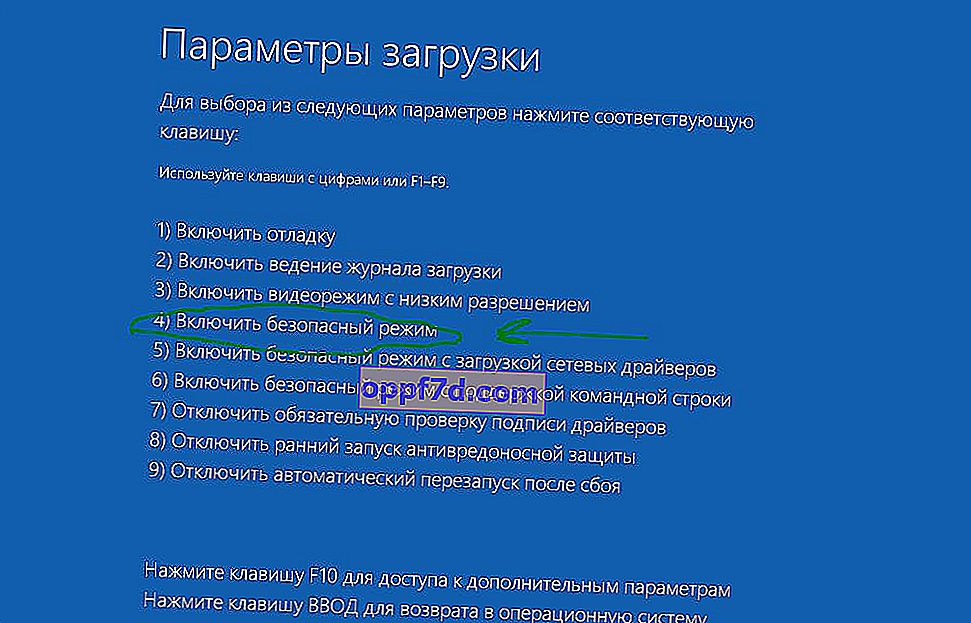
Steg 3 . När du startar till skrivbordet, följ dessa steg för att åtgärda PAGE_FAULT_IN_NONPAGED_AREA-felet:
- Kontrollera dina drivrutiner och uppdatera dem i Enhetshanteraren.
- Kontrollera om det finns fel på hårddisken.
- Kontrollera integriteten hos systemfilerna.
- Kontrollera ditt RAM-minne för fel.
- Ta bort antivirusprogram från tredje part.
- Försök komma ihåg om du nyligen installerade ett program och felet började visas. Ta bort programmet.
- Gör bytesfilen fixad, inte automatisk.
- Försök rulla systemet tillbaka till arbetspunkten.
- Återställ Windows till fabriksinställningar med filer.
